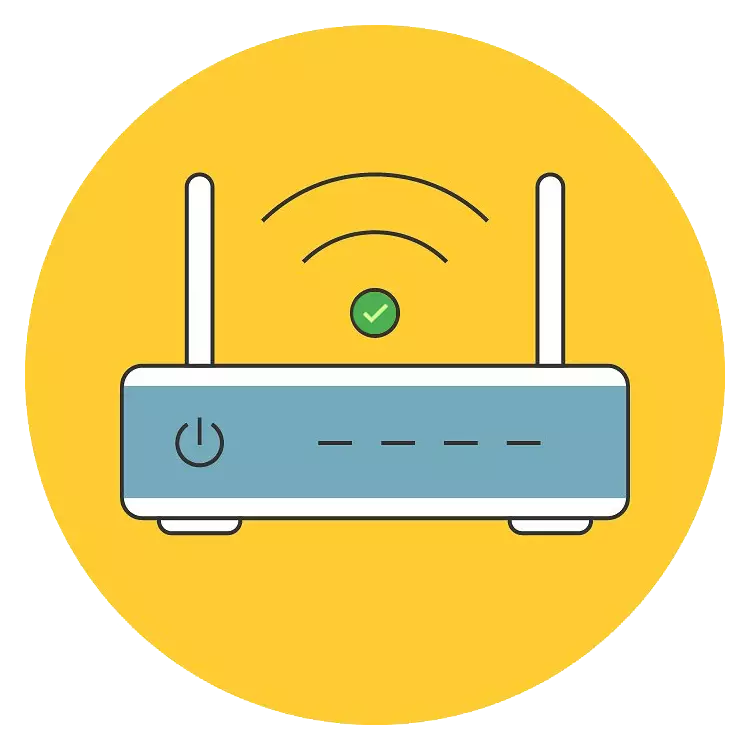
Nem mindig a jel minősége, amely Wi-Fi routert, stabil és erőteljes. Két eszköz is lehet egy kis helyiségben, ugyanakkor a vezeték nélküli kapcsolat teljesítményszintje jobb lehet jobb. Az ilyen problémák okai kissé, és akkor részletesebben meg fogjuk nézni őket.
Wi-Fi megerősítése router jel
Növelheti a jelet a router szoftver társított beállításokat firmware, és az illetékes helyen, amely összeköti a berendezés a szobában. Ezenkívül vannak olyan további eszközök, amelyek fokozzák a minőséget és növelik a jel tartományát.1. módszer: Külső Routher Setup
Attól függően, hogy a modem telepítve van, a jel eltérő lesz. Számos egyszerű tipp van az útválasztó által megadott jelszint javításával kapcsolatban.
- A router helyes elhelyezkedése. Logikus, hogy a hálózati berendezés, amely a rádióhullámok áthaladásához nem megfelelő mezőkön található, leggyakrabban a legrosszabb jelet adja. Kerülje az akadályokat:
- A szoba távoli sarkában;
- Helyezze el a fal mellett (különösen sűrű beton, vasbeton, tégla, hangszigetelés) vagy padló;
- Különböző fémszerkezetek (gerendák, ajtók);
- Tükrök és akváriumok.

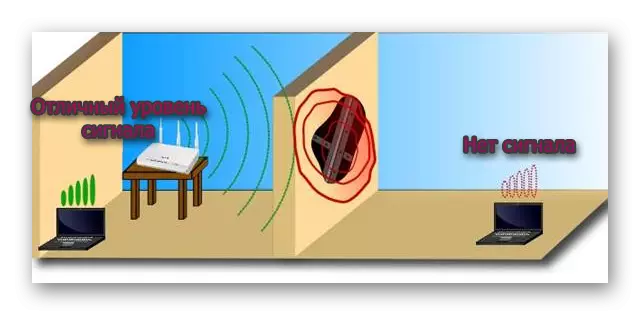
Szerelje be az útválasztót a szoba közepére, lerövidítse a távolságot a laptop és más eszközökhöz. Ebben az esetben, bármilyen sarokban nincs számítógép, ugyanazt a stabil jelet kapja.
- Elektromos készülékek azonos frekvenciával. A közel, elektromos készülékek működő frekvenciája 2,4 GHz-es, mint például a mikrohullámok vagy stacionárius rádiótelefonok, megszakíthatja a router hullámok, megzavarása jelet.
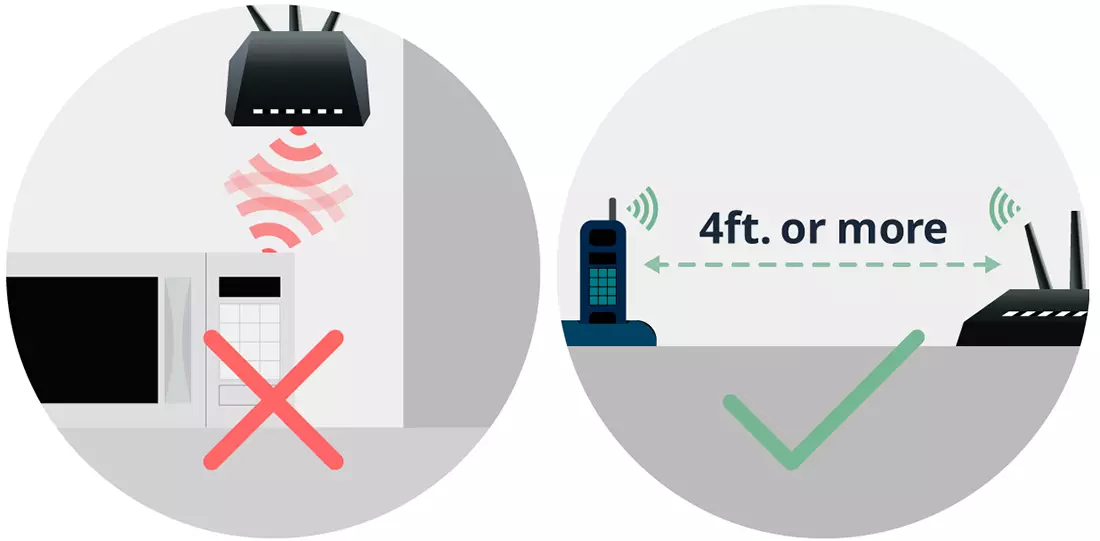
Helyezzen el néhány ilyen eszközt, így a Wi-Fi elterjedt. Kérjük, vegye figyelembe, hogy ez csak 2,4 GHz-es útválasztóra vonatkozik. Ha a modem 5 GHz-re működik, ez az elem valószínűleg haszontalan, hiszen a közelben lévő eszközök többsége beavatkozást okozhat.
- Meghatározza az útválasztó teljesítményét. Fontos tényező a felszerelés minősége. Ne várjon a kínai olcsó útválasztók jó munkájára. Valószínűleg nem tudnak megbízható vezeték nélküli kapcsolatot biztosítani, különösen átlagosan és messze az eszközöktől.
- Az antennák iránya. Ha lehetetlen megváltoztatni az útválasztót, próbálja meg legalábbis az antennáját konfigurálni a dőlésszögének megváltoztatásával. Rendszerint különböző irányokban forognak, szigorúan függőlegesektől a vízszintes helyzetig. Állítsa be őket a jelszint ellenőrzésével.
- Hálózati feszültség. Ha a kimeneten van, ahol az útválasztó csatlakozik, a feszültség kevesebb, mint 220 V, keresnie kell egy új villamos energiaforrást. Az alacsony feszültség hátrányosan befolyásolhatja a modemet, ezért alacsony jelet eredményez.

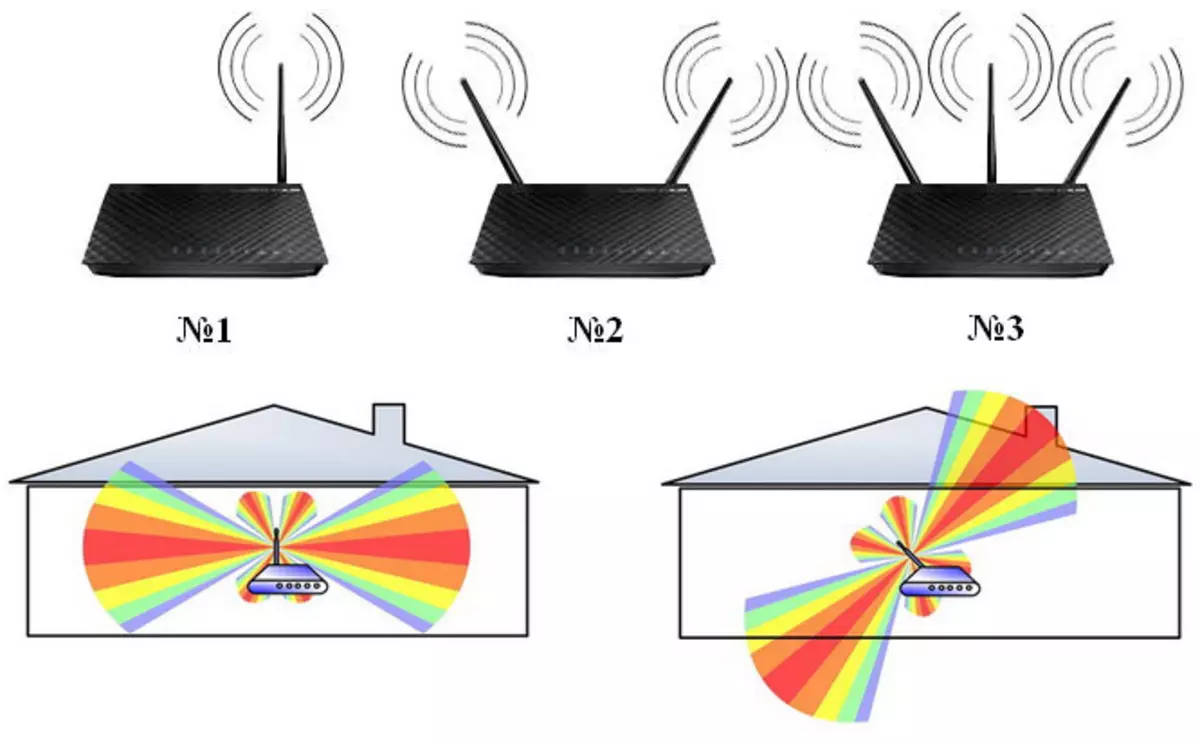
2. módszer: Routher szoftverkonfiguráció
A firmware útválasztók általában a maximális teljesítmény érdekében testre szabottak. Azonban a kézi villogó, helytelenül beállított értékek, a berendezések használata nem internetes szolgáltatóból származik, hanem külön megvásárolt, bizonyos paraméterek helytelenül konfigurálhatók vagy egyáltalán nem konfigurálhatók.
Csatorna változás
Az egyik egyszerű módszer, amely pozitívan befolyásolja a jel minőségét, a csatorna változása, amellyel áthalad. Ez különösen igaz a többszintes és lakóépületek lakói között, ahol a Wi-Fi routerek zavarják egymást az internet elosztására. Hogyan kell csinálni, olvassa el az alábbi linket.
Bővebben: Channel Change Wi-Fi az útválasztón
A működési mód megváltoztatása
A felhasználók egy routerrel, ahol több antenna van telepítve, megváltoztathatja a működési módot a beállításokban. A szabvány alapértelmezett mód vegyes (B / G / N vagy G / N). A 802.11n kiválasztásával többet tehetsz, mint az internetes sebesség, hanem a cselekvési sugara is.
- Futtassa a böngészőt, és írja be a beállításokat a gyártó által megadott beviteli adatokkal. Erre vonatkozó információ a leggyakrabban a modem alján található.
- Mivel az útválasztó interfész más, az egységes utasítás a szükséges paraméter megtalálására nem lehetséges. Keresse meg a vezeték nélküli beállításokért felelős szakaszt. Ezt nevezik "Wi-Fi", "Wireless", "Wireless Settings", "Wireless Network". Ha lapok vannak, válassza az "Basic", "General" stb. Ott találja meg a "Mode", "Hálózati mód", "Vezeték nélküli mód" vagy hasonló nevek menüpontját.
- A legördülő menüből válassza a Nem vegyes módot, de az "n csak" lehetőséget. Ezt csak "11n-nek" nevezhetjük, vagy hasonló módon.
- Indítsa újra az útválasztót a beállítások mentésével.
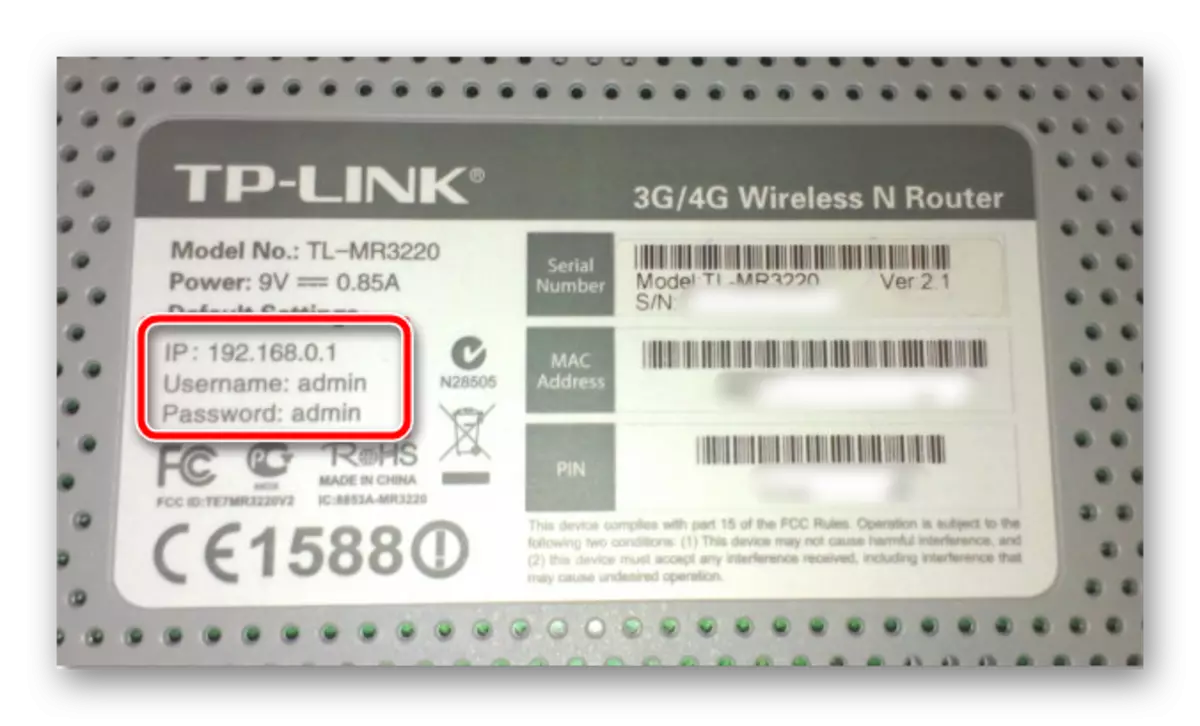
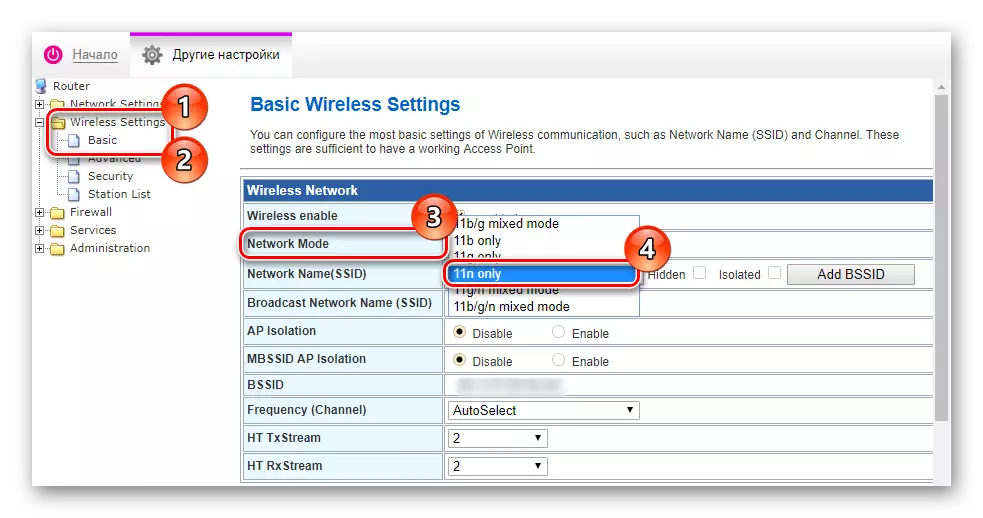
Ha problémái vannak a hálózathoz, akkor adja meg az alapértelmezett módot.
Növelje az erőátvitelt
Ebből a feliratból, és így világos, hogy azt további konfigurálni kell. Gyakran az útválasztók alapértelmezés szerint a maximális teljesítmény be van állítva, de ez nem mindig lehetséges. Az egyes internetes szolgáltatókkal varrott eszközöknél a beállítások eltérhetnek a gyártól, így nem lesz felesleges, hogy ellenőrizze, hogy melyik szinten van.
- Míg a Wi-Fi beállításokkal rendelkező menüben (Hogyan juthat el, fentebb írva), keresse meg a "TX POWER" paramétert. A legördülő menüből vagy csúszkából a Speciális lapon, a "szakmailag", a "kiterjesztett" stb.
- Mentse a beállításokat és indítsa újra az útválasztót.
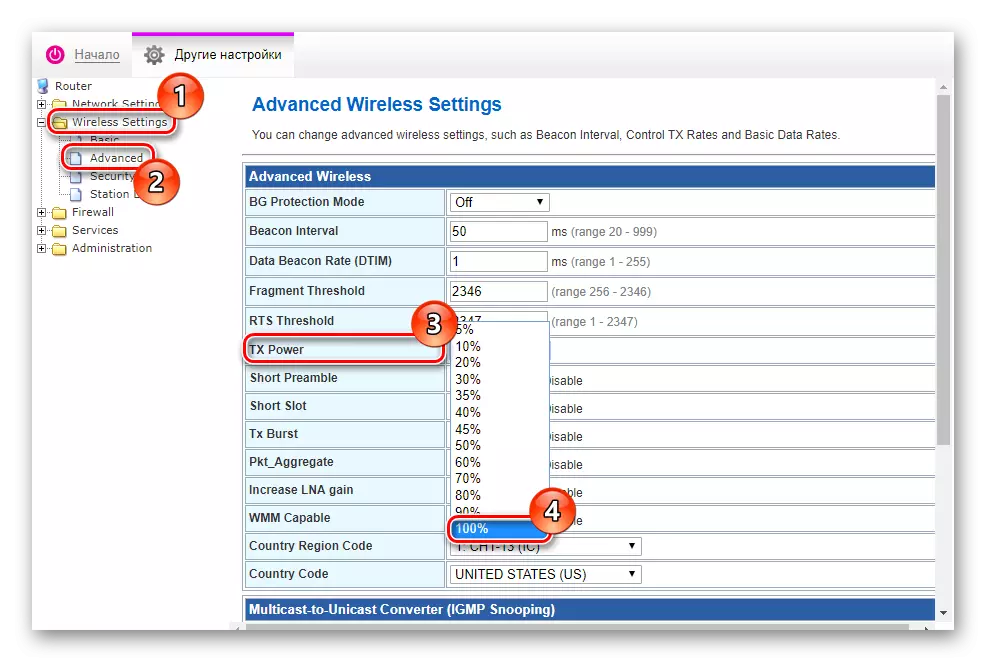
Ismét emlékezzen a kezdeti értékre, és ha helytelen munka, küldje vissza a konfigurációt.
További eszközök vásárlása
Ha a fentiek mindegyike nem oldja meg a problémát, érdemes gondolkodni a készpénz befektetése további eszközökben, amelyek javíthatják a jel minőségét.
Wi-Fi repeater
A "repeiter" nevű eszköz a jel meghosszabbítására szolgál, azaz Növelje a tartományát. Az a hely, ahol a hálózat még mindig fogott, de nem teljesen. Az ilyen eszközök leggyakrabban a kimenetről, kevésbé gyakran - az USB-ről - a szokásos rozettadapterhez való csatlakozás szükséges. Az alapmodellek ára 500-600 rubelből kezdődik.

A vásárlás előtt figyeljen a szabványok támogatására, a frekvencia (a router - 2,4 GHz), a maximális sebesség, a további antennák, a LAN portok jelenléte és a csatlakozás típusa.
További / erőteljes antennák
Egyes eszközök támogatják a két vagy több antennát, de bizonyos okokból telepítve van az egyedülálló. A helyzetet további antenna (vagy antennák) megvásárlásával engedélyezik.

Ha nincs hely a további tervek, akkor elvégezheti az egyik, de erősebb antenna megvásárlását, és helyettesítheti. Ez egyformán hatékonyabb, mint az első, és még több költségvetés, ha 1 dolog van megvásárolva. Az ár 200 rubelből kezdődik.
Nézze meg ezeket a kulcsfontosságú paramétereket a vásárlása előtt:
- Fókusz. Az irányított ideális alkalmas az egyik eszköz Wi-Fi csatlakoztatására, pont-pont üzemmódban. Az Omnidirectional a router (laptop, okostelefonok, tabletták) tömegcsatlakozására készült.
- Polarizáció. Ez a paraméter attól függ, hogy a rádióhullámok hogyan kerülnek elosztásra - függőlegesen vagy vízszintesen. A legjobb, ha mindkét típusú polarizációt tartalmazó antennát készítünk.
- Szabványok (b / n / g); frekvencia; erősítési szint; hossz.
Számos tipp van a háziorvosok készítésére a fólia és az ón dobozokból. Nem javasoljuk ezeket az utakat, hiszen ténylegesen haszontalanok, és nem igazolják az eltöltött időt és az erőt, nem is beszélve az esztétikai komponensről.
Ebben a cikkben különböző módszereket vizsgáltunk a jelszint növelésére. Kombinálja őket - így elérheti a kívánt eredményt, ha nagyobb valószínűséggel érhető el. Ha ez sem segített neked, a radikális opció továbbra is - megváltoztatja az útválasztót. Javasoljuk, hogy a klasszikus 2,4 GHz-es helyett 5 GHz-es frekvencián működjön. Ők erősebbek, és az 5 GHz tartománya mostantól több szabadabb, mint a foglalt - nem minden eszköz működik rajta. Következésképpen az interferencia szinte teljesen hiányzik, és a rádióhullámokkal való bevonat zóna több lesz.
